일전에 구글 서치콘솔을 통해 티스토리 블로그나 자사몰 url을 등록하는 방법을 소개했었다.
구글과 마찬가지로, 네이버에서도 우리 사이트를 노출 시킬 수 있는데 이번에는 네이버 웹마스터도구를 이용해서 내 블로그를 최적화로 노출시키는 방법과 rss, sitemap 추가를 통해 좀 더 확실하게 내 블로그를 노출 시킬 수 있는 방법을 살펴보도록 하겠다.
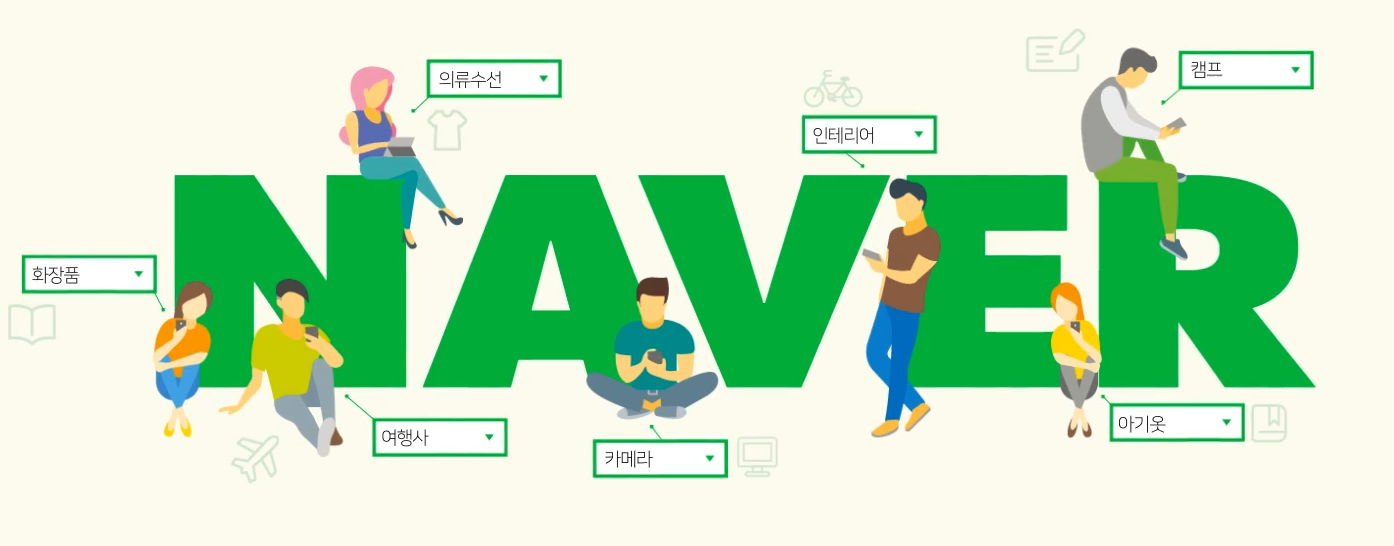
네이버 웹마스터도구 란? (네이버 서치어드바이저)
네이버 웹마스터도구는 네이버판 구글 서치콘솔이라고 보면되는데, 비단 웹마스터도구 뿐만 아니라 현재 네이버의 로직 반영 실태를 보면 구글을 다분히도(?) 따라 움직이는 모양새가 있다. 그만큼 국내 알고리즘 기술이 세계적인 기업인 구글 기술에 비해 많이 뒤떨어진다는 방증이기도 하다.
네이버 웹마스터도구라는 것을 먼저 알아보기 전에 여러분들이 알아둬야 할 점이 몇 가지 있다.
- 네이버 블로그를 하는 분들은 잘 알고 있을텐데 네이버 플랫폼 내에서 구글의 발자취를 찾는 것은 정말 어렵다.
- 반대로 얘기하면 구글에서는 검색되는 것이 네이버에서는 검색이 되지 않을 확률이 정말 높다는 이야기이다.
- 잠깐 플랫폼 이야기를 하자면, 다 알다시피 구글은 세계적인 기업이고 그 영향력이 전세계 어디든 미치는 초인류 기업이라고 볼 수 있고, 고도화된 알고리즘과 로직 역시 대단한 기술을 보유하고 있는 최고의 기업이다.
- 인터넷이 발달한 세계 여러 국가들 중 구글의 손길이 닿지 못하는 나라가 몇 군데 있는데 아시아권에서는 중국, 일본, 그리고 우리나라 한국이다.
- 중국은 대한민국 네이버와 비슷한 웨이보라는 사이트를 독자적으로 보유하고 있고, 일본은 야후재팬이, 한국은 네이버가 독점하고 있다.
- 그래서 위에서 말한 국가를 대표하는 검색플랫폼에서는 구글의 영향이 온전하게 미치지 못한다. 다시 말하면, 어느 정도 각 나라에서 보수적인 태도를 취하고 있다고 보면 되는데, 아무리 플랫폼과 알고리즘 기술을 비교해봐도 구글이 몇 배 우수하다는 전문가들 평가에도 불구하고, 독자적인 알고리즘과 웹서버 구축기술을 토대로 외국기업에 대한 침투를 적극적으로 견제하고 있다는 방증이기도 하다.
- 결국, 이와 같은 웨이보, 야후재팬, 네이버는 구글을 싫어한다 라고 볼 수 있는 것이다.
- 실제로 네이버 블로그로 예를 들자면, 블로그 안에서의 애드센스 광고를 절대 찾아볼 수 없다. 대신 네이버에서 자체적으로 운영하는 애드포스트 라는 cpc광고가 붙게 되고 네이버 블로거는 그로인해 작디작은 수익을 얻을 수 있다.
이야기가 많이 새긴 했지만, 내가 말하고자 하는 의미는 네이버 웹마스터 도구를 아무리 등록해도 네이버에서 여러분들의 사이트를 노출 시키는데 한계가 있다는 것을 말씀을 드리고 싶다.
그럼에도 불구하고 네이버 노출을 시키고 싶다면, 일단 온라인의 생태계부터 파악을 정확히 해야한다.
관련해서는 노마드 온라인 수익화 관련해서 별도로 카테고리를 운영 중에 있으니 새로운 포스팅을 확인하면 될 것 같다.
링크는 아래에서 확인할 수 있다.
노마드 온라인 수익화, 생태계를 알아야 제대로 수익 낼 수 있다.
노마드 온라인 수익화와 관련해서 글을 써나아가 볼까 한다. 어디서부터 글을 시작해야 할지 모를 정도로 광범위한 것이 온라인이라지만, 과거에 몸을 쓰며 육체적인 노동으로 수익을 얻었던
tbsuccess.com
이러한 내용을 인지시켜줬으니 간단하게 웹마스터도구에 대한 것으로 넘어가보자.
네이버 웹마스터도구란?(네이버 서치어드바이저)
내가 운영하는 사이트(워드프레스, 네이버 블로그, 티스토리 블로그를 포함한 모든 블로그 / 개인 자사몰 / 외부 사이트에서 제작한 모든 웹페이지)를 네이버 로봇에게 생성 정보를 업로딩 해줌으로써 노출 기반의 효율을 좀 더 증가 시킬 수 있는 도구입니다.
네이버 웹마스터 도구로 등록할 수 있는 사이트는 사이트의 목적, 형태와 상관없이 정말 많지만,
위에서 말했다시피 등록은 가능하다 노출이 어려운 사이트가 몇 군데 있다.
일단 네이버는 자체적으로 블로그 서비스를 제공하고 있는데다 독자적인 상점 시스템인 스마트 스토어를 서비스 하고 있어서 네이버에서 검색할 시, 네이버가 운영하는 서비스 콘텐츠와 사이트가 최우선적으로 노출 될 수 밖에 없게끔 로직이 되어 있다. 당연한 결과 일지도 모른다. 어쨌든 돈을 벌어야 하는 기업이지 않은가.
네이버 웹마스터도구 등록방법-HTML 메타태그 추가하기 (네이버 서치어드바이저)
서론이 길어졌지만, 어쨌든 여러분들의 이해를 돕기위해 지식을 동반하여 정보를 제공했다.
이제는 궁극적인 목표인 네이버 웹마스터도구를 이용해서 HTML 메타태그를 여러분들이 운영하는 사이트에 추가하는 방법으로 넘어가보자.
- 검색사이트에서 네이버 웹마스터도구 또는 네이버 서치어드바이저를 검색하자.
- 아래와 같은 홈화면이 나타나게 되는데 구글 계정과 마찬가지로, 로그인 계정은 큰 의미가 없다.
- 다만, 여러 개인 사이트를 운영하신다면 한 계정으로 통합하여 웹마스터도구를 관리하시는 것을 추천드리기에 기존에 웹마스터도구를 사용해보신 적이 있으시다면 기존 계정으로 로그인을 해주시길 권장드린다.
- 아래 사진과 같이 로그인을 하시고 로그인 좌측 '웹마스터 도구'로 진입하자.

- 웹마스터 도구로 들어갔다면, 우선 등록할 사이트 URL부터 집어 넣고 시작해야한다.
- 웹마스터 도구를 처음 사용하는 분들이라면 아래 사진처럼 기존에 등록해놨던 URL은 나오지 않을 것이니 착오 없길 바란다.
- 자신의 사이트 URL을 넣어줬다면, 등록창 우측에 화살표박스를 누르도록 하자.
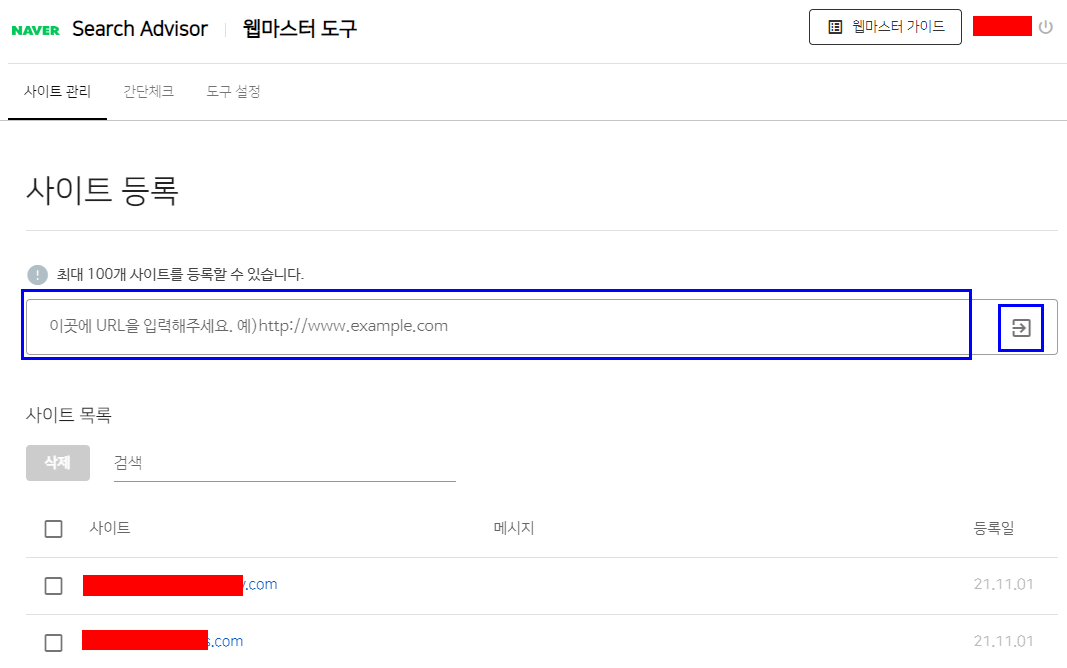
- 구글 서치콘솔과 마찬가지로 여기까지 정상적으로 url등록을 마쳤다면, 사이트 소유확인 창이 뜨게 된다.
- 역시, 구글과 꽤 비슷한 모습으로 인터페이스를 갖춘 모습이다. 여기서부터는 내 구글 서치콘솔 등록방법 포스팅을 읽었다면 똑같이 해주면 되고, 처음이라 모르겠다고 하시면 차근차근 다시 집중해서 따라와주길 바란다.
- 아래 사진에는 HTML 파일 업로드에 초록색 체크가 되어있지만 HTML 태그를 눌러줘야 하고 회색창에 있는 HTML태그를 '복사'해준다. 무엇인지 모르지만 복잡해보이고, 걱정부터 앞서는가? 괜찮다. 이 태그를 당신의 사이트에 HTML 태깅을 해주어야 비로소 네이버 사이트 검색절차가 끝났다고 봐야한다. 다른방법은 없다. 이상한 방법이 아닌 정상적인 방법이니 걱정 안해도 된다.
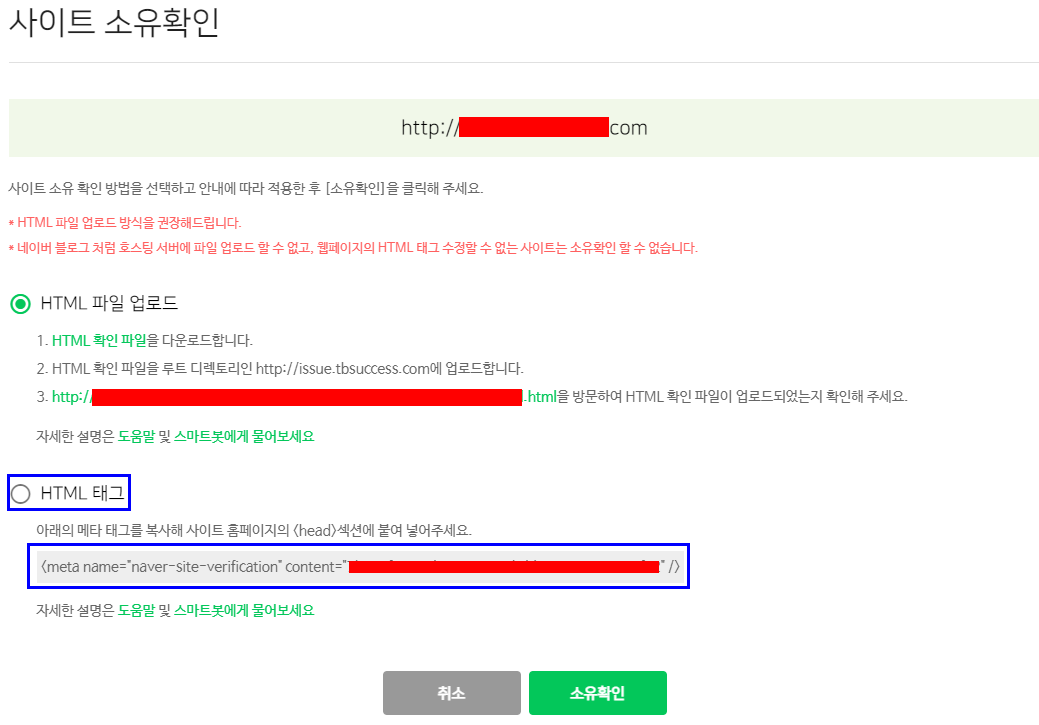
- 네이버 웹마스터도구는 닫지말고, 등록하고자 하는 자신의 사이트로 와서 HTML관리 메뉴로 들어가자.
- 본인은 이해를 돕기위해 티스토리 블로그를 예시로 들었지만, 각자 개인의 자사몰에 HTML관리하는 곳이 별도로 있을 것이다.
- 카페24나 다른 도메인과 서버를 임대해서 사용하는 폐쇄적인 개인 사이트의 경우에는 당연히 웹페이지 디자인을 해야하기 때문에 무조건 HTML관리하는 메뉴가 있을테니 각자 찾아보길 바란다.
- 다시 아래 사진을 보고 천천히 따라와보자.

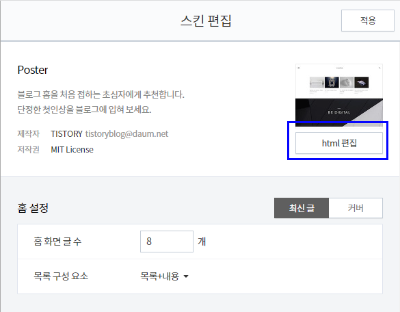
- 위의 방법을 잘 따라했다면, 이제 복잡한 HTML 태그들이 보일텐데, 미리 말하지만 절대 겁먹을 필요가 없다.
- 우리는 복사해온 태그를 아래 사진과 같이 <head>와</head>에 붙여넣기만 잘해주면 되니, 어렵게 생각할 필요없이 간단한 작업이다.
- 일단 첫번째로 <head>와</head>를 찾아보자. 눈으로 찾기 힘들면 ctrl+F 를 이용하여 head라는 키워드로 검색을 할 수도 있다. 보통은 head라는 태그 문구는 시작점에 태깅되어 있는데 혹시라는 방법을 알려주는 것이다.
- head를 찾았다면, 이제 네이버 웹마스터도구에서 복사한 HTML태그를 넣어줘야하는데 아래 두번째 사진처럼 태그를 넣어주면 된다. <head>| 이런식으로 커서를 올려놓고 enter키를 두 번 눌러서 행을 띄워주고 복사를 하고 다시 한 칸을 띄어준다.
- 두 번째 사진에 왜 태그가 두 개냐라는 의문이 있는 사람들이 있을텐데, 첫 번째 태그는 네이버 웹마스터도구에서 복사한 HTML태그이고, 두 번째는 구글 서치콘솔에서 HTML태그를 등록하는 방법을 설명하기 위해 넣었다.
- 최종적으로, 두 번째 사진처럼 만들어주고서 상단에 있는 적용 버튼을 눌러주고, 다시 네이버 웹마스터도구로 돌아가자. 마지막 단계만 남았다.
- 지금까지 우리가 한 작업은 네이버 웹마스터도구에서 제공하는 HTML태그를 우리가 운영하는 사이트에 붙여놓고, 서로 매칭될 수 있게 주소값을 연결해주는 역할을 해주는 것이라고 보면 된다.
- 세 번째 사진 처럼 소유권 확인을 진행한다.
- HTML태그가 정상적으로 추가가 되었고, 소유확인이 진행되었다면 아래 사진과 같은 팝업 창 하나가 뜰 것이다.
- 소유확인은 완료되었으나 이러한 등록을 하였다고 검색노출을 보장해주진 않는다 라며 책임회피를 할 수 있는 여지를 남겨놓는다(?) ▷ 형식적으로 하는 말이라고 생각하고 그냥 넘어가 주면 된다. 정상적으로 등록은 된거다.
- 확인을 누르면 처음 봤던 사이트 목록에 우리가 추가한 사이트 URL이 목록에 추가 된 것을 확인할 수 있다.
- 일단, 네이버 웹마스터도구를 통해 우리가 운영하는 사이트 주소를 알려주긴 했지만
- 마지막 단계가 아직 남아있다.
- 다시 네이버 웹마스터도구로 들어가서, 아래에 추가한 url을 클릭하여 속성 탭으로 진입한다.
- 새로운 창이 보이지만 두 번째 사진을 참고해서 요청>RSS 제출 탭으로 이동하면 된다.
- 구글 서치콘솔 같은 경우에는 rss와 sitemap을 같은 곳에서 등록하면 되지만, 네이버 웹마스터도구 같은 경우에는 아예 각각 탭으로 분리되어 있다는 점을 참고하기 바라면서 우리는 rss제출부터 먼저 할 거다.
- 아래 사진을 참고해서 자신의 url 옆에 "rss"라는 문자만 붙여주고 간단하게 확인 버튼을 눌러주면 rss제출이 완료된다.
- 아래 목록 창에서 rss가 올바르게 입력되었는지 다시한 번 확인 한 후, 이전에 말했던 sitemap으로 이동한다.
- rss와 동일한 창에서 sitemap을 추가하면되는데, "sitemap"으로 추가하는 것이 아니라 "sitemap.xml"로 반드시 추가해주어야 한다.
- sitemap은 현재 존재하는 시각적인 태그가 아니라, 앞으로 로봇에게 지속적으로 업데이트되어 전달될 일종의 카테고리분류의 시각적인 컨텐츠이기 때문에 xml 이라는 확장자명으로 인식하게 된다.
- 그리고 마찬가지로, 확인 버튼을 눌러 마지막 단계를 마치면 된다. (목록은 반드시 재확인 하도록 하자.)

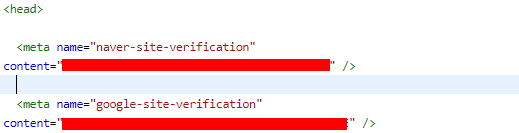
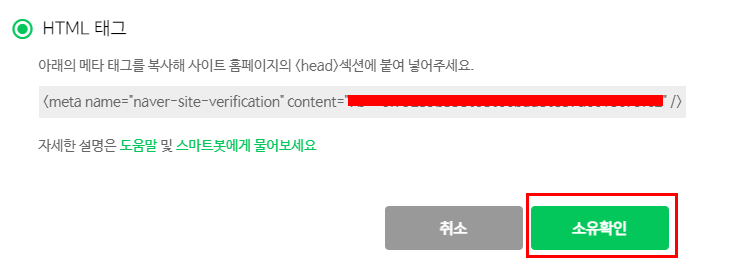
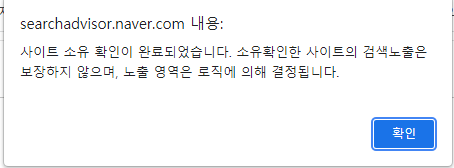
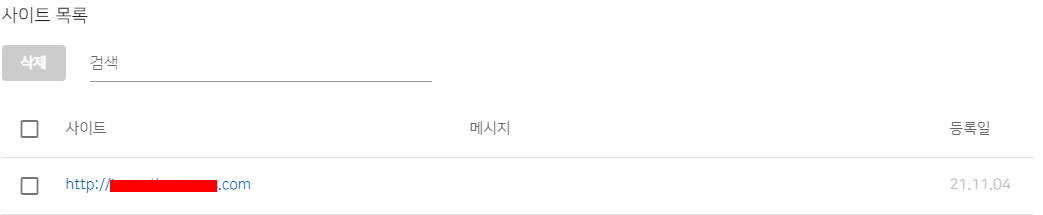
네이버 웹마스터도구 등록방법-rss/sitemap 추가하기 (네이버 서치어드바이저)
아직 끝나지 않았다. 구글 서치콘솔에서 이미 말했지만 지금 이 상태는 네이버 로봇에게 내 사이트의 주소정보 정도만을 준 것이기 때문에 내 사이트를 네이버에 최적화된 상태로 노출시키는 방법은 아닌 것이다.
그럼 뭘 더 해야할까? 바로 rss와 sitemap을 웹마스터도구에 추가등록해 주어야 한다.
rss와 sitemap 이 무엇인지 알고 싶은 사람은 아래 포스팅에 상세하게 설명해놨으니 참고해보시기 바란다.
구글 서치콘솔 등록방법, RSS 사이트맵 추가해서 내 블로그를 알리자.
요새 수익형 티스토리 블로그가 증가하면서 국내 검색엔진 2인자인 다음(DAUM)에 진입하는 분들이 많은 것 같습니다. 구글 애드센스를 이용하여 CPC 광고를 통한 수익을 얻는 것을 말하는데, 요새
tbsuccess.com
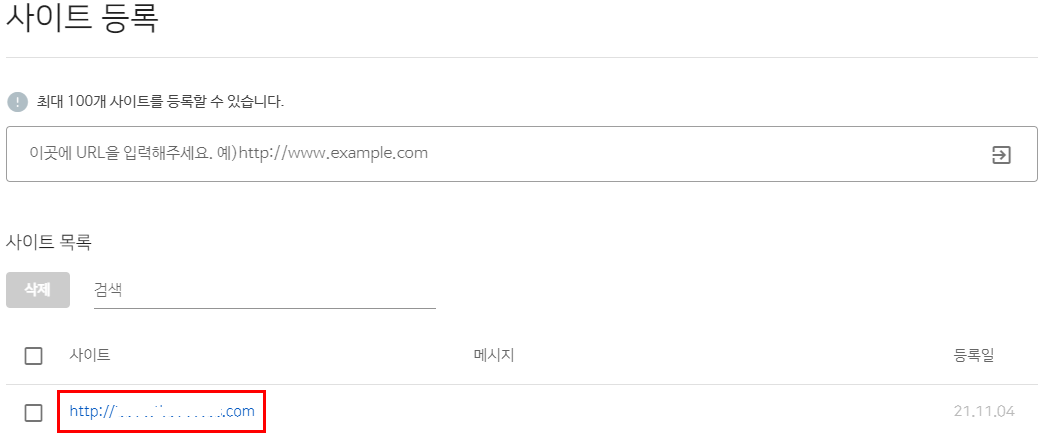
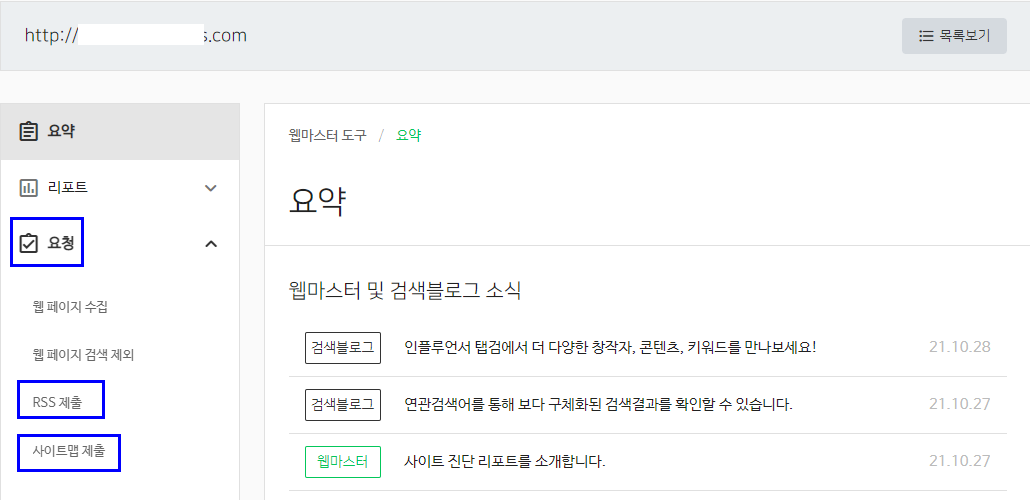
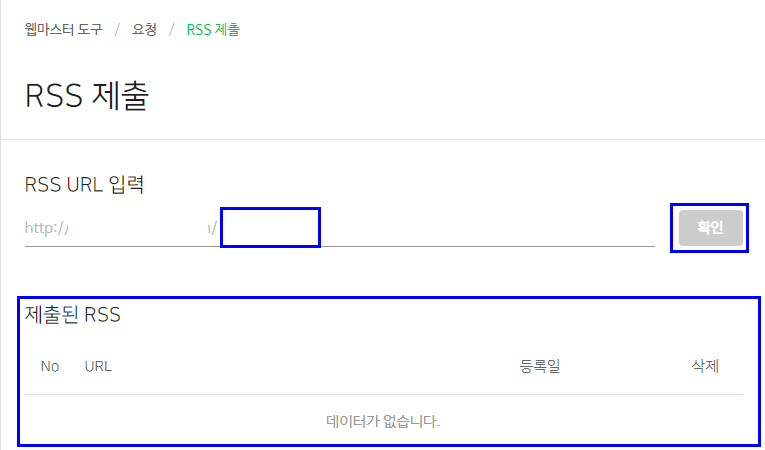

네이버 웹마스터도구 등록이 정상적으로 잘 되었는지 확인하려면 어떻게?
이제 네이버에 내 사이트 노출과 최적화를 위한 단계는 모두 끝났다고 봐야한다.
간혹, 등록이 제대로 되었는지 확인하는 방법은 무엇인지 물어보는 사람을 위해 아래를 참조해보기 바란다.
아래 사진과 같이 사이트 진단으로 들어가 확인을 하면 되는데, 물론 지금 막 등록을 했기 때문에 네이버에 노출이 되지는 않는다.
일정 시간이 지나고, 네이버에 노출이 되는 만큼 리포트도 네이버 웹마스터도구(네이버 서치어드바이저)에서 확인 할 수 있으니 적용이 되면 한 번쯤 확인해도 각자 사이트 관리에 편리할 듯 하다.
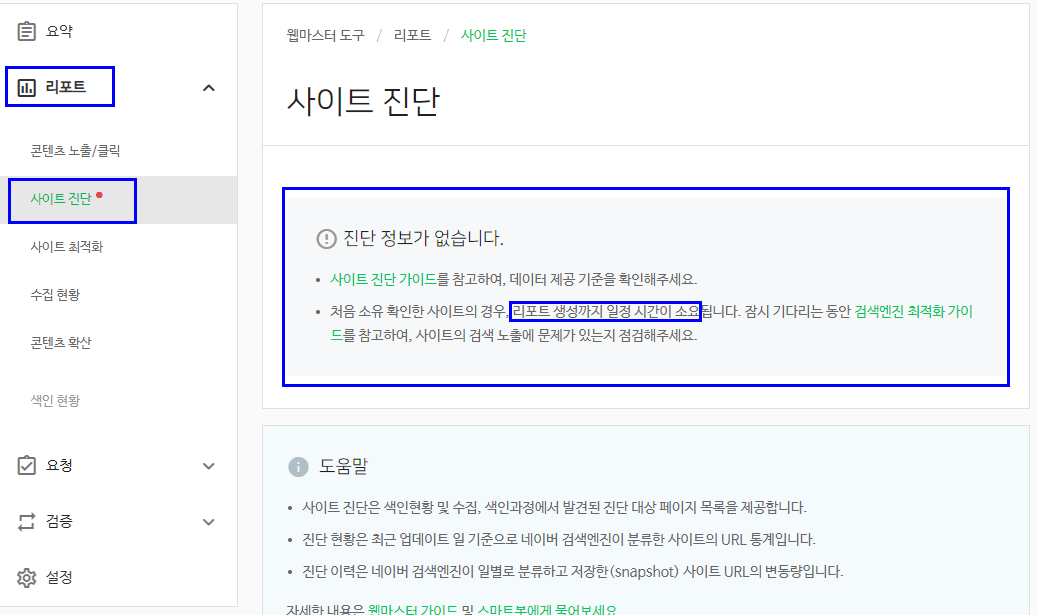
▶구글 서치 콘솔을 이용한 사이트 검색 등록방법
▶네이버 웹마스터 도구(네이버 서치 어드바이저)를 이용한 사이트 검색 등록방법
▶빙(Bing) 웹마스터 도구를 이용한 사이트 검색 등록방법
'IT' 카테고리의 다른 글
| 빙(Bing) 웹마스터도구 사이트 등록, 대형 티스토리 블로그를 이길 수 없다면 블루오션을 찾자! (0) | 2021.11.05 |
|---|---|
| 구글 서치콘솔 등록방법, RSS 사이트맵 추가해서 내 블로그를 알리자. (0) | 2021.11.04 |
| 2021년 7월 최신판, 티스토리 블로그 구글 애드센스 광고 넣는 방법 완벽정리 1탄 (0) | 2021.07.29 |
| 서비스 종료된 구 네이버 지도 사용하는 방법! (0) | 2021.01.03 |




댓글